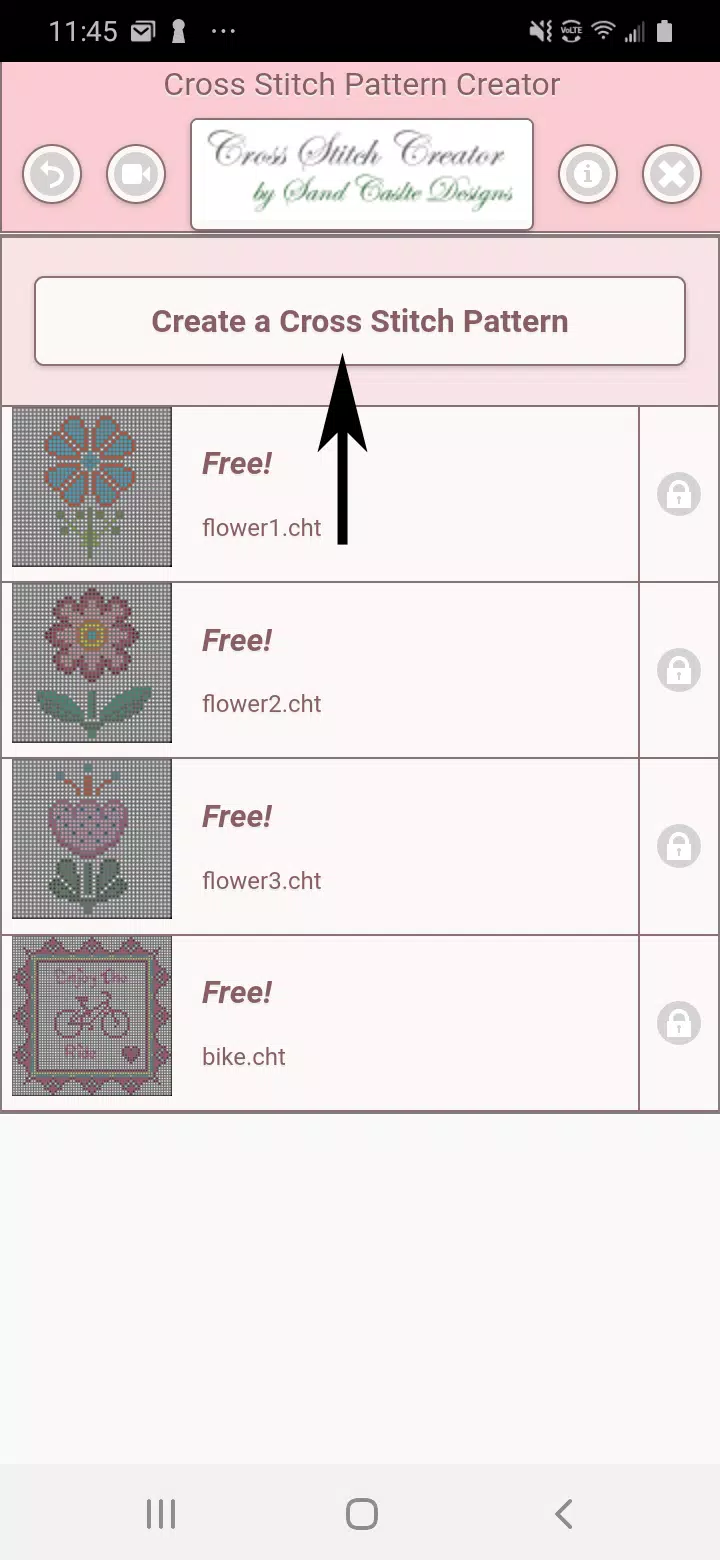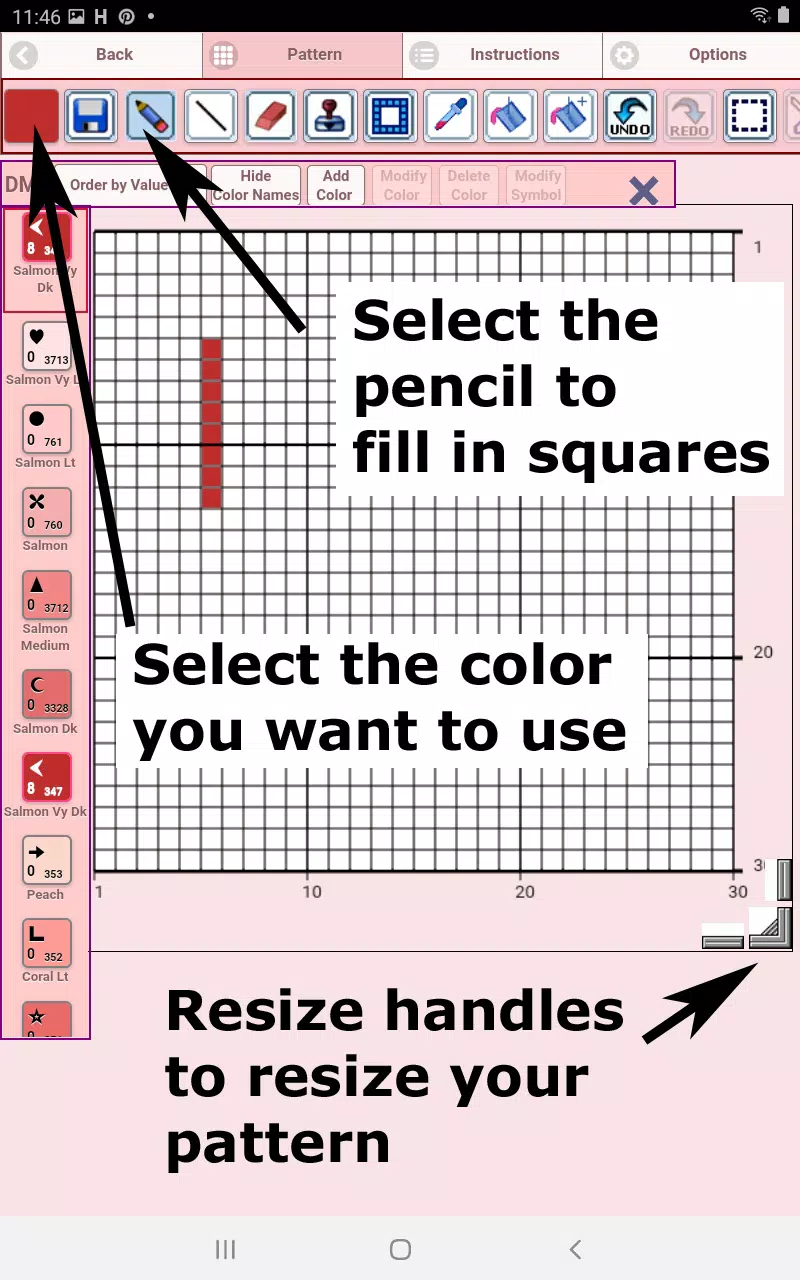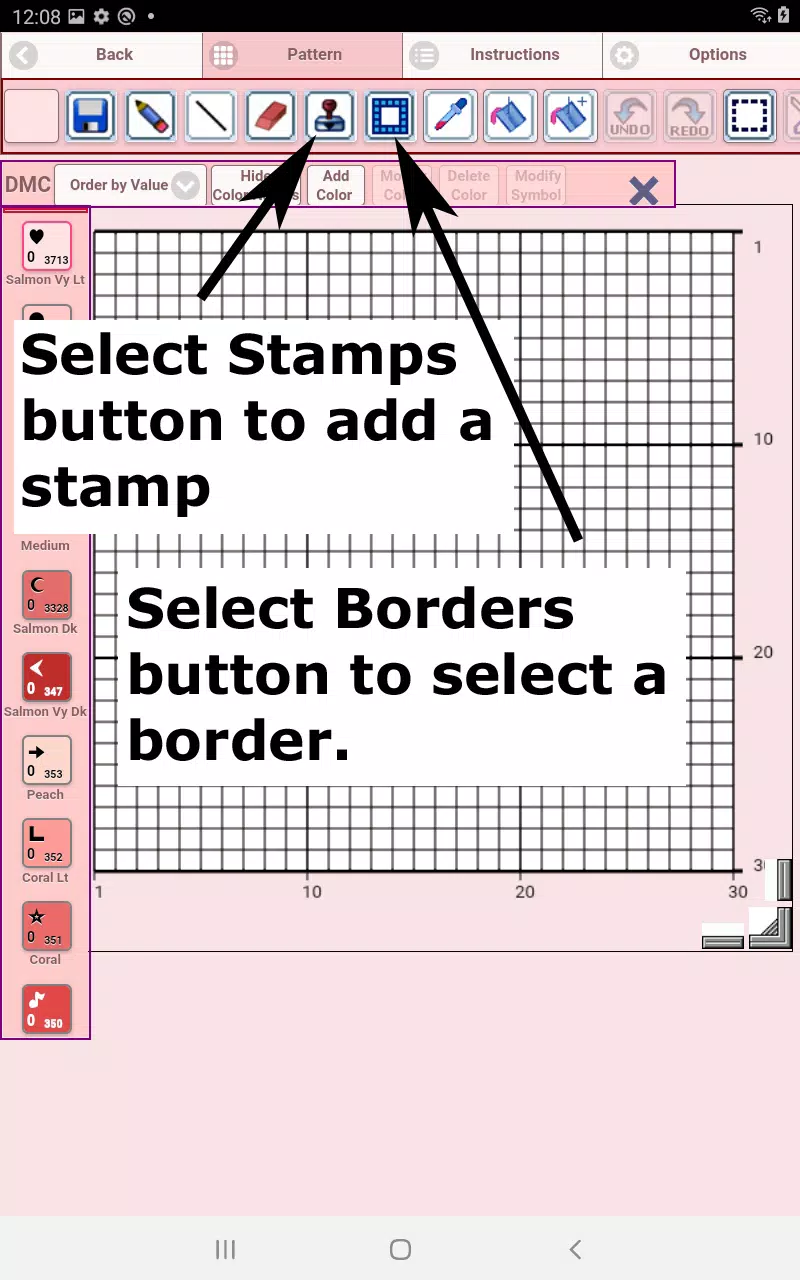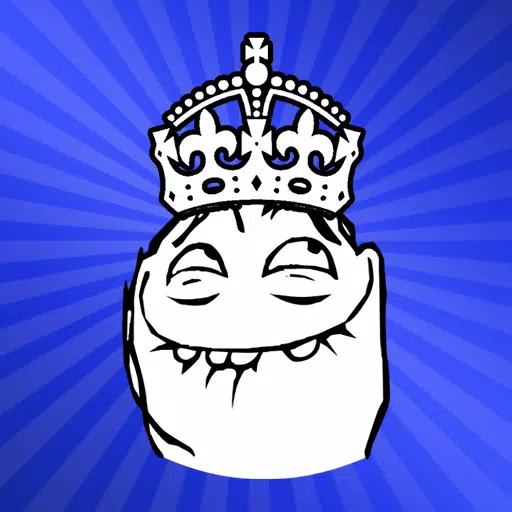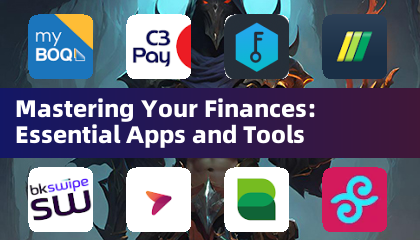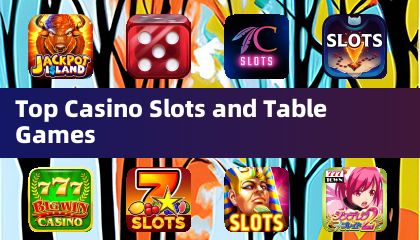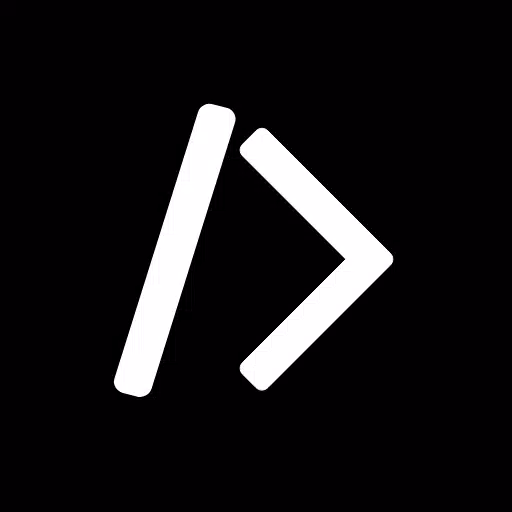Ilabas ang iyong pagkamalikhain sa tagalikha ng pattern ng cross stitch, isang maraming nalalaman tool na idinisenyo upang matulungan kang likhain ang iyong sariling natatanging mga disenyo ng cross stitch. Ang app na ito ay may apat na halimbawang pattern upang makapagsimula ka, at habang ang pag -download ay libre, ang pag -activate ng buong saklaw ng mga tampok ay nagkakahalaga ka lamang ng $ 2.99. Para sa pinakamahusay na karanasan, lubos naming inirerekumenda ang paggamit ng isang tablet dahil sa laki ng mga pattern ng cross stitch na iyong pinagtatrabahuhan.
Upang simulan ang paglikha ng iyong sariling mga pattern ng cross stitch, i -tap lamang ang pindutan ng "Lumikha ng isang pattern ng Cross Stitch". Bubuksan nito ang editor ng pattern ng cross stitch, kung saan maaari mong punan ang mga parisukat na may mga kulay ng DMC floss. Huwag mag-atubiling magdagdag ng iyong sariling mga pasadyang kulay upang gawin ang iyong disenyo na tunay na isa-ng-isang-uri.
Magsimula sa pamamagitan ng paggamit ng tool ng lapis upang punan ang mga parisukat sa iyong pattern. Kung nagkamali ka, ang tool ng eraser ay nandiyan upang matulungan kang limasin ang anumang napuno na mga parisukat. Pagandahin pa ang iyong disenyo sa pamamagitan ng pagpili mula sa higit sa 80 mga selyo at hangganan upang mag -aplay sa iyong pattern.
Ang pindutan ng bar sa ilalim ng editor ay may kasamang iba't ibang mga tool upang matulungan ka:
- DMC Floss Kulay Button : Piliin ang kulay ng floss na nais mong gamitin.
- I -save ang pindutan : I -save ang iyong kasalukuyang pattern.
- Button ng lapis : Punan ang mga parisukat sa iyong pattern.
- Button ng Eraser : Burahin ang mga puno ng mga parisukat at mga linya ng backstitch.
- Backstitch Button : Pagkatapos pumili ng isang kulay, magdagdag ng mga linya ng backstitch sa iyong pattern.
- Backstitch Move Button : I -drag ang mga backstitches sa mga bagong lokasyon.
- Backstitch Move Stitch End : Ayusin ang mga dulo ng backstitches.
- Button ng Stamp : Magdagdag ng maliit na disenyo ng cross stitch sa iyong pattern.
- Button ng Mga Hangganan : Magdagdag ng mga hangganan na awtomatikong ibalot sa paligid ng iyong pattern.
- Button ng Dropper : I -extract ang isang kulay mula sa iyong pattern upang magdagdag ng higit pa rito.
- Button ng Bucket : Punan ang isang napiling lugar na may kasalukuyang kulay.
- Bucket+ Button : Palitan ang isang kulay sa kasalukuyang napiling kulay.
- I -undo ang pindutan : I -undo ang iyong huling pagbabago.
- Button ng Redo : REDO Mga Pagbabago na Natapos mo.
- Button ng kahon ng pagpili : Pumili ng isang lugar upang i -cut, kopyahin, paikutin, o i -flip.
- Cut Button : Alisin ang napiling lugar ng iyong pattern.
- Kopyahin ang pindutan : Kopyahin ang napiling lugar sa clipboard.
- I -paste ang pindutan : I -paste ang kinopya na lugar at i -drag ito sa nais na lokasyon.
- Paikutin ang pindutan : Paikutin ang napiling lugar o ang buong pattern.
- I -flip ang kanan/kaliwang pindutan : I -flip ang napiling lugar o ang buong pattern nang pahalang.
- I -flip ang tuktok/ilalim na pindutan : I -flip ang napiling lugar o ang buong pattern nang patayo.
- Mag -zoom in Button : Magnify ang pattern para sa detalyadong trabaho.
- Mag -zoom Out Button : Minify ang pattern para sa isang pangkalahatang -ideya.
- Button ng Mga Simbolo : Ipakita ang mga natatanging simbolo para sa bawat kulay upang ipahiwatig ang halaga nito.
- Button ng Larawan : I -convert ang isang larawan mula sa iyong aparato sa isang pattern.
- Button ng Social Media : Ibahagi ang iyong pattern sa pamamagitan ng email, teksto, o iba pang mga platform ng social media.
- Resize Bars : Matatagpuan sa kanang sulok sa ibaba, i -drag ang mga ito upang baguhin ang laki ng iyong pattern.
- Mga Setting ng Pagpipilian : Baguhin ang kulay ng grid, lumipat ang istilo ng punan mula sa solid hanggang x, at piliin kung ipapakita ang counter ng hilera/haligi.
- Pahina ng Pagtuturo : Ipinapakita ang mga kulay ng DMC na ginamit at natapos na laki para sa iba't ibang laki ng tela ng AIDA.
- Tapos na Pahina ng Produkto : I -preview kung ano ang magiging hitsura ng iyong pattern kapag nakumpleto, na may pagpipilian upang baguhin ang kulay ng tela.
Gamit ang tagalikha ng pattern ng cross stitch, mayroon kang lahat ng mga tool na kailangan mo upang maibuhay ang iyong mga pangitain sa cross stitch. Simulan ang paggawa ng crafting ngayon at tingnan kung saan dadalhin ka ng iyong pagkamalikhain!